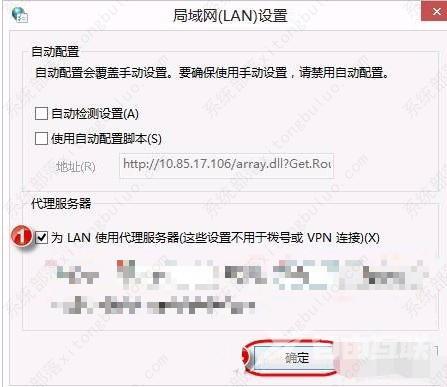谷歌浏览器出现ERR_PROXY_CONNECTION_FAILED错误的解决
谷歌浏览器作为目前全球主流的浏览器,国内也有不少用户在使用它。有一些用户在使用谷歌浏览器的过程中可能会碰到ERR_PROXY_CONNECTION_FAILED错误,导致无法正常访问网页。为此小编给大家分享一下谷歌浏览器出现ERR_PROXY_CONNECTION_FAILED错误的解决方法,有需要的朋友一起来看看吧。
谷歌浏览器出现ERR_PROXY_CONNECTION_FAILED错误的解决方法
1、首先打开谷歌浏览器,在浏览器右上角点击由三个点组成的自定义及Google Chrome图标,在弹出的菜单窗口中选择设置。
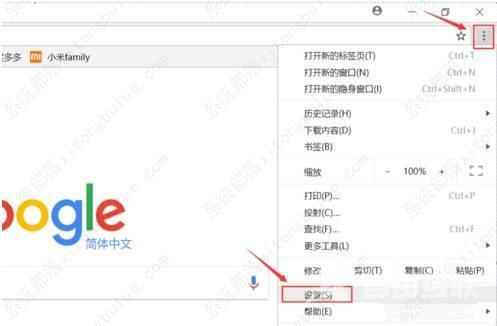
2、此时会进入谷歌浏览器的设置页面,在页面中找到系统一栏,并在其中点击打开代理设置这一项。如果此处显示Chrome 使用的是由某款扩展程序指定的代理设置,则只需将该代理扩展程序停用就可以了。
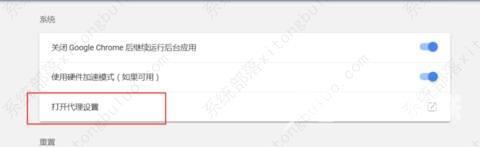
3、点击之后会弹出Internet 属性窗口,在窗口中点击切换到连接选项卡,然后点击下方的局域网设置按钮。
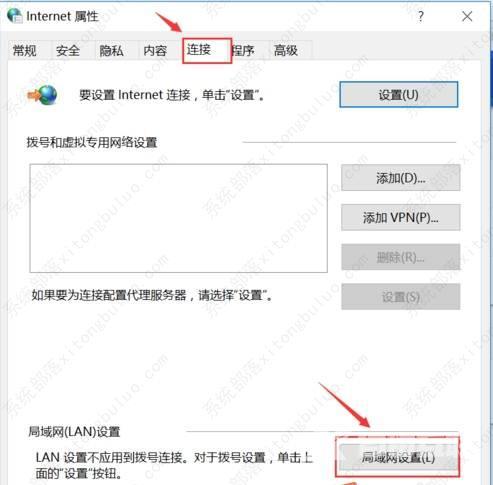
4、这时会再弹出一个局域网设置窗口,在窗口中将为LAN 使用代理服务器取消勾选,然后点击确定按钮就可以了。